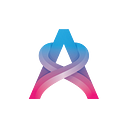Tutorial Lengkap Fitur Audio: Cara Memasukkan BGM dan SFX ke Dalam Proyek
Setelah merilis fitur Audio beberapa minggu lalu, kami tahu kamu mungkin masih bingung menggunakannya.
Untuk itu, kami menyediakan tutorial lengkap untuk bantu kamu berkreasi dengan lebih mudah!
Di artikel kali ini, kita bakal sama-sama kupas tuntas fitur Audio di Assemblr Studio, sekaligus cara memasukkan BGM dan SFX—mengingat keduanya adalah hal yang berbeda.
Walaupun mereka dikategorikan sebagai sebuah fitur yang sama, BGM berfungsi sebagai background music atau musik latar di seluruh proyek maupun scene tertentu. Sedangkan, SFX fungsinya sebagai sound effects atau efek suara.
Sudah siap? Yuk, kita mulai!
Cara Memasukkan Background Music (BGM) di Assemblr Studio
1. Di dalam Editor, klik menu Audio.
2. Unggah (upload) BGM kamu sendiri untuk disesuaikan dengan tema proyek.
Pastikan format audionya dalam bentuk MP3, WAV, atau OGG, ya!
Kalau mau, kamu juga bisa pilih beberapa BGM yang sudah tersedia di library Audio Assemblr Studio, lho.
3. Saat kamu klik audio yang kamu pilih, kamu juga bisa dengarkan cuplikan audio tersebut menggunakan tombol play.
Kalau sudah oke, klik “Use”.
4. Di bagian panel ini, kamu bisa melakukan beragam hal terhadap BGM:
1. Ganti nama BGM
2. Putar cuplikan
3. Atur volume dengan geser ke kiri atau kanan
4. Pilih tipe audio. Karena di sini menggunakan BGM, pastikan kamu pilih teks BGM, ya.
5. Pilih bagaimana BGM kamu mau diputar—apakah di seluruh proyek (global) atau di scene tertentu.
Kalau kamu mau memutarnya di sebuah scene, langsung klik scene tersebut, dan masukkan audionya.
6. Atur apakah audio akan diputar terus-menerus atau tidak.
Kalau semua pengaturannya sudah sesuai, klik “Place”.
5. BGM pun akan langsung terputar di dalam proyek!
Kalau kamu mau mengedit BGM, kamu bisa lihat panel yang ada di kanan Editor ini.
Di sini, ada opsi untuk mengganti audio, dan kalau pengaturan sudah sesuai semua, tinggal klik “Update”.
Cara Memasukkan Sound Effects (SFX) di Assemblr Studio
1. Di bagian Editor, klik Audio.
2. Sama seperti BGM, kamu juga bisa mengunggah sound effects (efek suara) sendiri.
Namun, pastikan formatnya dalam bentuk MP3, WAV, dan OGG.
Selain itu, ada banyak juga sound effects yang sudah disediakan di library Audio sesuai kebutuhan kamu.
3. Kamu bisa juga dengar sedikit cuplikan suara tersebut untuk memastikan apakah sudah sesuai atau belum.
Kamu juga bisa melakukannya dengan sound effect yang disediakan di library Audio.
Kalau sudah, klik “Use”.
4. Di panel bagian ini, kamu bisa lakukan pengaturan terhadap sound effect.
Pertama, klik SFX di toggle ini.
Lalu, kamu akan lihat panel yang berbeda. Kamu bisa beri nama, dengar cuplikan suara, dan atur volumenya.
Selain itu, kamu juga bisa memilih apakah audio akan terputar secara berulang atau tidak. Kalau sudah, klik “Place”!
Sama seperti BGM, SFX juga pengaturan di panel yang ada di sebelah kanan untuk mengganti audio dan update pembaharuannya.
Eits, tapi masih ada beberapa langkah yang kamu harus ikuti, nih, yaitu…
Cara Memasukkan Interactivity Sound Effects (SFX)
Yes! SFX punya cara yang sedikiiiit berbeda perihal memasukkan audionya. Ini dia langkah-langkah tambahan yang wajib kamu ikuti:
1. Klik objek yang ingin kamu atur sebagai trigger (pemicu) dari suara tersebut.
Artinya, saat kamu klik objek, suara SFX juga akan terdengar.
2. Setelah itu, klik Add Interactivity pada bagian panel di sebelah kanan.
Dan pilih opsi Sound Effect.
3. Kamu bisa ganti nama action label sesuai dengan nama suara yang kamu gunakan.
Lalu, waktunya pilih sound effect!
Di satu proyek, bisa jadi kamu akan memasukkan beberapa sound effect berbeda. Jadi, pastikan tidak tertukar, ya 😉
Kamu bisa melakukan pengaturan lebih lanjut (advanced settings) dengan mengganti waktu mulai (starting time).
Artinya, ketika kamu klik objek pemicu, suara akan terputar setelah jumlah durasi yang sudah kamu atur.
4. Sudah, deh! SFX kamu sudah berhasil terpasang!
Gimana? Mudah, kan? Yuk, ikuti langkah-langkahnya, dan jadikan proyek kamu lebih seru di Assemblr Studio!